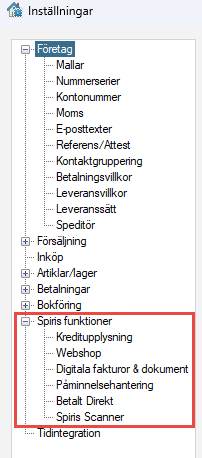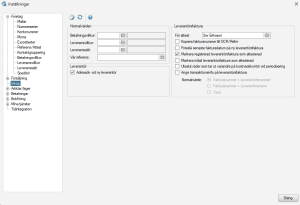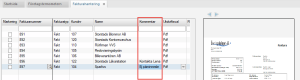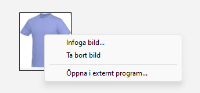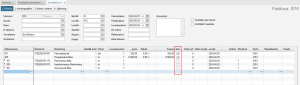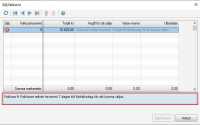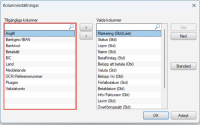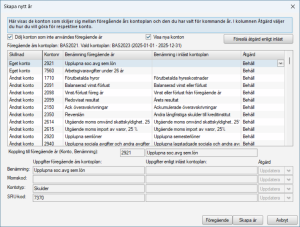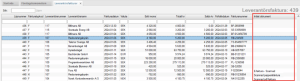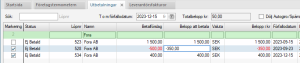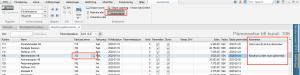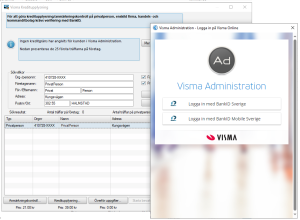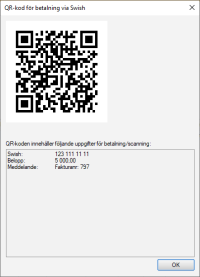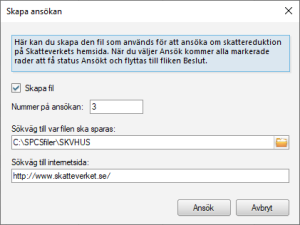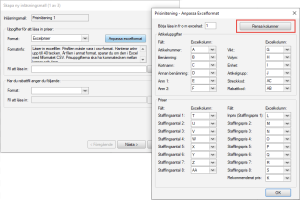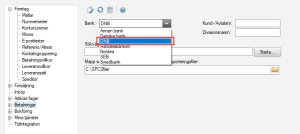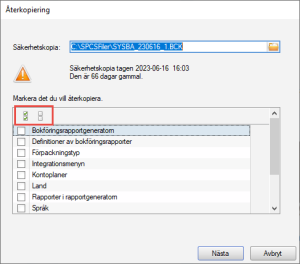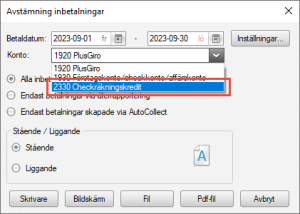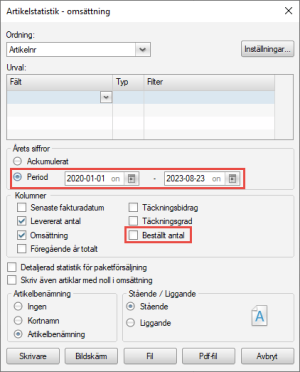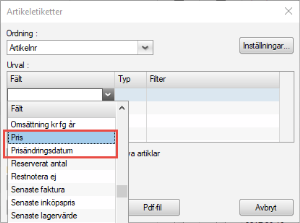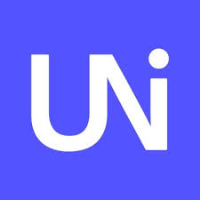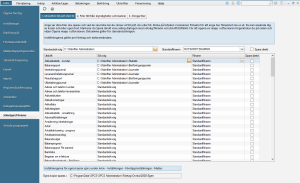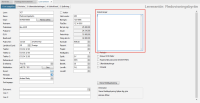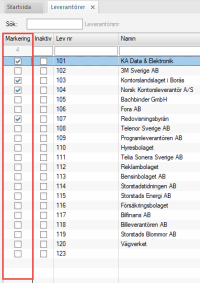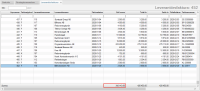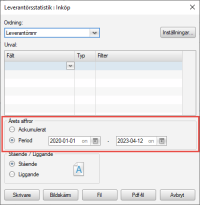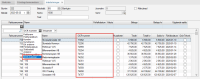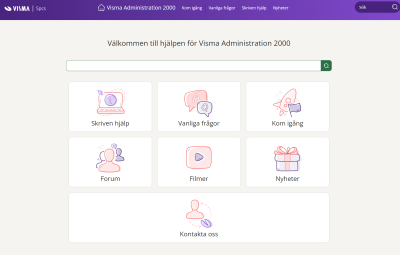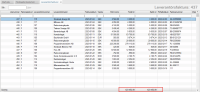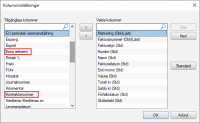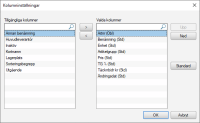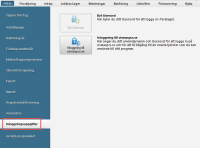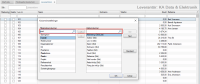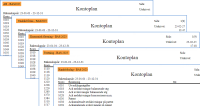Visma Fakturering
Nyheter i Visma Fakturering


Den senaste versionen installerar du enklast via meddelandet som visas vid programstart när det finns en ny version tillgänglig. Du kan också installera den genom att klicka på versionsnumret i rubriken ovan eller via Hjälp - Uppdatera programversion i programmet.
Läs mer om hur du installerar ditt program i avsnittet Installationsanvisning Visma Fakturering.

Förbättringar
AutoCollect blir Påminnelsehantering
Funktionen AutoCollect byter namn till Påminnelsehantering. Med den här funktionen kan du skicka dina förfallna fakturor direkt från programmet till inkassobolaget Visma Amili för professionell kravhantering. Samtidigt som vi gör det här namnbytet så passar vi på att förbättra och justera funktionen lite.
-
Påminnelsehantering för fakturor med skattereduktion har justerats. Påminnelsebeloppet baseras numera på det belopp kunden ska betala.
-
Flikarna under Betalningar - Påminnelsehantering byter namn till Förfallna fakturor, Pågående ärenden och Avslutade ärenden.
-
Vi använder inte längre begreppet "uppdrag" utan säger istället "ärende".
-
Kommandot Skicka uppdrag byter namn till Skapa ärende.
-
Kommandot Skapa uppdrag - Visma AutoCollect byter namn till Skapa påminnelseärende.
-
Kommandot Återkalla uppdrag byter namn till Avsluta ärende.
-
Gå till Amili är ett nytt kommando som låter dig logga in på Amili för att se mer information om dina ärenden och dess statusar.
-
De olika benämningarna på statusarna som en faktura kan ha är justerade och vissa statusar har tagits bort, till exempel de statusar som hette Uppdateras....
Äntligen är Länsförsäkringar Bank på plats!
Nu är det möjligt att skicka och ta emot betalfiler för dig som har Länsförsäkringar Bank. Du gör inställningar för detta under Arkiv - Inställningar - Företagsinställningar - Betalningar. Läs mer i avsnitten Betalningar, företagsinställningar och Utbetalningar, företagsinställningar.
Uppdaterade dokumentmallar
Numera visas organisationsnumret på alla standardmallar som finns i programmet, som till exempel faktura. Tidigare visades organisationsnumret endast om VAT-numret saknades.
Nya namn - samma funktioner
Från och med våren 2025 heter vi Spiris. I samband med att vårt varumärke bytte namn justerade vi en del begrepp och funktionsnamn, vilket också syns i ditt program. Till exempel har Mina tjänster under Arkiv - Inställningar - bytt namn till Spiris funktioner. Även namnen på våra funktioner har fått en uppdatering, så att de passar bättre ihop och är enklare att förstå.
Inga krångliga förändringar – bara nya namn som gör vår plattform ännu tydligare för dig.

Kundönskemål
Den här versionen har fyllts med lite smått och gott.
Företagsinställningen Inköp har strukturerats om
På sidan Inköp under Arkiv - Inställningar - har fälten grupperats och strukturerats om för att göra det enklare att hitta.
Fler format för bilagor
Nu kan bilagor som är i annat format än pdf läsas in via e-fakturor, till exempel .jpeg, .png, .csv och .xlsx.
Innehåller den inlästa fakturan endast en bilaga i pdf-format öppnas den direkt i din pdf-läsare. Innehåller den mer än en bilaga, eller om den är i ett annat format än pdf, öppnas mappen där alla inlästa bilagor sparas - AUTOINVOICE_BILAGOR i företagsmappen.
Inlästa bilagor hittar du under Inköp - Leverantörsfakturor, fliken Spårning.
En massa nya valbara kolumner
För att ge dig fler möjligheter att skräddarsy vad du vill se i programmets listlägen har vi nu lagt till flera valbara kolumner på följande ställen:
Om du vill lägga till en kolumn gör du det genom att högerklicka i tabellen och välja Kolumninställningar. Läs mer i avsnittet Kolumninställningar.
Sök efter text som innehåller asterisk och kommatecken
I programmets sökfält kan du nu söka på text som innehåller antingen en asterisk eller ett kommatecken. För att söka efter det anger du dubbla tecken, alltså ** eller ,,. Läs mer om hur detta används i avsnitten Sökvillkor och Sökvillkor i olika typer av fält.

Kundönskemål
Till den här versionen har vi lagt in följande önskemål från er kunder.

Förbättringar
Uppgraderad databashanterare
I version 2024.1 har vi uppgraderat till SQL Server 2022. I och med detta kan installationen ta lite längre tid än normalt och det krävs att datorn startas om.
Nya kontoplaner
I version 2024.11 har vi uppdaterat programmet med nya kontoplaner för BAS 2025.

Rättade buggar
-
Utskriften Kundstatistik - omsättning/fliken Statistik saknar under vissa omständigheter värden (2024.1)
-
Det går i vissa fall inte att färdigställa beslut på fakturor med skattereduktion om du markerar mer(2024.11)
-
Skattereduktion visas felaktigt på utskrifterna Kundfordringar och Kundreskontra (2024.11)

Kundönskemål
Till den här versionen har vi lagt in följande önskemål från er kunder.
Större bilder på artiklar
Nu kan du enklare se vad dina artikelbilder föreställer! Bilderna som är inlagda i artikelregistret har upplevts som små, men nu är det ett minne blott! Högerklickar du på en bild och väljer Öppna i externt program så kan du både förstora och redigera bilden. Detta kanske kan spara ett par vändor till lagerhyllan...
Nytt format på prisfiler
IN (det som tidigare hette EIO) har arbetat om och bytt namn på sina prisfiler. Under 2024 kommer det gå att använda både de nya IN-filerna och de gamla filerna EIO001.DAT/EIO002.DAT. Detta gör att vi har anpassat programmet så att du kan använda båda filtyperna vid prisinläsningen.
Välj artikelrader som ska visas på fakturan
Nu finns kolumnen Skriv på faktura. I den här kolumnen väljer du om artikelraden ska tas med på fakturan eller inte. Är rutan markerad tas raden med, annars inte.
Om kunden i kundregistret har något av utskriftsvalen Brev, E-faktura eller E-post kan du inte ta bort markeringen i rutan Skriv om det finns ett belopp i kolumnen Summa/Summar kr.
Förbättringar för dig med momsfri verksamhet
Bedriver du momsfri verksamhet och vill kunna skicka fakturor via Kivra? Detta är nu fullt möjligt - se till att utskriftsvalet Kivra är valt, sedan är det bara att tuta och köra!
Programmets standardmallar för fakturor är uppdaterade så att texten Undantag från momsplikt visas om fakturan är märkt för detta.
Nytt är också att du i kan välja om du vill att Undantag från skatteplikt ska vara markerat eller inte när du skapar en ny faktura. Inställningen för detta hittar du under Arkiv - Inställningar - - Försäljning, fliken Inställningar.
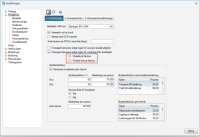
|
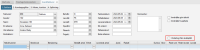
|
Tydligare info till dig som säljer fakturor
Om det av någon anledning inte går att sälja en faktura så får du nu en mer detaljerad information om vad anledningen är. Informationen visas i den blå rutan när du står på en faktura i listläget.
Nya valbara kolumner under Utbetalningar
Nu kan du välja in en hel del nya kolumner i listläget för Utbetalningar. Du väljer Betalningar - Utbetalningar, högerklickar och väljer Kolumninställningar, sedan lägger du till de kolumner du vill ska visas i tabellen. Den nya kolumnerna är Bankgiro, Betalsätt, Land, Meddelande, OCR/Referensnummer, PlusGiro.

Förbättringar
Lite smått och gott när det gäller kontoplaner
Vi har förändrat hanteringen kring kontoplaner. För dig som användare märks detta mest när du skapar nytt år nästa gång, men det finns några saker som du kan dra nytta av redan nu.
Skapa nytt bokföringsår
När du skapar nytt år nästa gång kommer du att få den senaste BAS-kontoplanen för din företagstyp föreslagen. Vill du använda en annan kontoplan går det så klart bra. Du kan enkelt hantera skillnaderna mellan din befintliga och den nya kontoplanen. Du ser om ett konto är nytt, ändrat, borttaget eller om kontonumret är ändrat och du väljer själv hur det ska hanteras i den nya kontoplanen. Läs mer i avsnittet Skapa nytt år.
Är det en pappersfaktura eller pdf som har lästs in?
Ja, det kan du enkelt se från och med den här versionen. I kolumnen Inläst dokument under Inköp - Leverantörsfakturor visas numera vilken typ av dokument som har blivit scannat och inläst som e-faktura i programmet. Det kan antingen vara Scannad pappersfaktura eller Scannad pdf-faktura.

Rättade buggar
-
Företag med momsfri verksamhet kan inte skicka e-faktura (2024.0)
-
Rutinen "Koppla konton" under "Kommando" ger rapportfel (2024.0)
-
Konton uppdateras inte när du använder kommandot Sälj fakturor (2024.01)

Kundönskemål
Vi fortsätter att ta hand om de önskemål vi får från er kunder - till den här versionen har vi fått med en hel del smått och gott!
Nu finns det koder om du vill använda fakturabelopp och valuta i dina e-posttexter
Med funktionen E-posttexter kan du skriva in egna rubriker och texter för de mejl du skickar från programmet.
I den här versionen av vi lagt till koder för både fakturabelopp (#ATTBETALA#) och om du vill visa vilken valuta fakturabeloppet är i (#VALUTA#). Du arbetar med e-posttexter under Arkiv - Inställningar - Företagsinställningar - Företag - E-posttexter.
Attestansvarig per leverantör
Nu kan du styra vem som ska vara attestansvarig för en viss leverantör. Fältet Attest har tillkommit i leverantörsregistret.
Har du ett namn i fältet För attest under Arkiv - Inställningar - - Inköp läggs det automatiskt in i fältet Attest på alla dina leverantörer i samband med att du installerar den nya versionen.
Tips! Vill du lägga in olika attestansvariga för olika leverantörer? Då använder du enklast funktionen Massuppdatering.
Bilagan visas direkt
På leverantörsfakturan, fliken Spårning, kan du klicka på knappen Bilagor för att se bilagan som är bifogad tillsammans med fakturan.
Nyheten är att pdf:en nu öppnas direkt, istället för att du kommer till mappen där du själv får öppna den. Smidigt!
Är det flera bifogade bilagor fungerar det som tidigare.
Kreditfakturans belopp går nu att ändra!
Nu kan du ange hur mycket av en kreditfaktura som du vill ta med i betalfil, det vill säga nu finns det möjlighet att ändra beloppet på kreditfakturan som ska följa med betalfilen till din leverantör.
Ett efterlängtat önskemål som nu är på plats!
Små finesser när du arbetar med betalningspåminnelser!
Under Betalningar - Manuella påminnelser hittar du nu kolumnen Kommentar. I den kan du enkelt se kommentarerna du har skrivit in på dina dokument. Du kan också ändra och lägga till nya kommentarer via kommandot Kommentar.
Vill du komma till fakturan på ett smidigt sätt klickar du på förstoringsglaset i kolumnen Fakturanummer.

Rättade buggar
-
Fel val i urvalslistan på utskriften Utskrivna fakturor
-
Vissa uppgifter ändras inte vid makulering av kundfaktura

Ny funktionalitet
Få koll på kunders och leverantörers betalningsförmåga direkt inifrån programmet
Från och med den här versionen kan du göra kreditupplysning och/eller anmärkningskontroll på alla bolagstyper direkt i programmet. Nytt är alltså att du kan göra det även på privatperson, enskild firma, handelsbolag eller kommanditbolag. I de fallen verifierar du dig med BankID.
En kreditupplysning ger dig kunskap och information om dina
Läs mer i avsnitten Kreditupplysning, Gör en kreditupplysning och Gör en anmärkningskontroll.
QR-kod för både Swish och länkar!
Har du väntat på att kunna skriva ut en QR-kod för betalning via Swish - väntan är över! Under Arkiv - Inställningar - - Företag hittar du nu fältet Swish. Där skriver du in företagets Swishnummer. Numret används sedan i QR-koden på fakturorna.
Vill du se QR-koden väljer du kommandot Visa QR-kod - Visa QR-kod för betalning via Swish inne på fakturan. Kommandot som tidigare hette Visa QR-kod har bytt namn till Visa QR-kod för betalning via bankapp.
För att skriva ut koden på en faktura kan du välja mallen Faktura Silver - standard med Swish QR-kod. Du kan så klart ockå anpassa din egen fakturamall, läs hur du gör i avsnittet Lägg in QR-kod på en fakturamall, malländring.
Ytterligare en finess är att du nu kan skapa en QR-kod som exempelvis länkar till din hemsida. Tips om hur du gör det hittar du också i avsnittet Lägg in QR-kod på en fakturamall, malländring.
Grön teknik ingår i filen till Skatteverket - yippie!
Nu är det slut på den manuella hanteringen av ansökan om skattereduktion för Grön teknik! Från och med version 2023.2 kommer uppgifterna om skattereduktion för grön teknik att finnas med i filen du skapar i programmet. Filen importerar du sedan på Skatteverkets e-tjänst Rot & rut.
Enligt Skatteverket får du endast ansöka om skattereduktion för en installation per ansökan.
Läs mer i avsnittet Ansök om skattereduktion för husarbete/grön teknik och Skapa ansökan, kommando.

Kundönskemål
Vi fortsätter att lägga in önskemål som kommer från er kunder - till den här versionen har vi fått med följande:
Rensa kolumner i excelmallen
Nu har vi underlättat för dig som gör prisinläsning i formatet Excelpriser. Har du många kolumner i Excel-filen som du inte vill läsa in kan du klicka på den nya knappen Rensa kolumner. Då tas alla värden bort i kolumnen Excelkolumn och du kan sedan markera de kolumner du vill läsa in.
DNB gör entré i programmet
Nu är det möjligt att skicka
Förbättrad samdebitering
Använder sig din bank av samdebitering/samredovisning? I så fall kommer de betalfiler du skickar framöver att samredovisas per betalsätt och datum och inte per leverantör och datum som det var tidigare.
Enklare att återställa systemsäkerhetskopia
Nu kan du välja Markera alla eller Avmarkera alla när du ska återställa systemsäkerhetskopior. På så sätt blir det enklare att markera det du vill återkopiera, antingen vissa delar eller allt.
Avstämning för konton som börjar på 2
Utskriften Avstämningar inbetalningar kan du använda för att stämma av de inbetalningar du har fått. Du kan välja att se alla inbetalningar till ett visst konto under en viss period. Förbättringen som är gjord innebär att du nu även kan välja att stämma av konton som börjar med 2.
Artikelstatistik för en viss period
Nu äntligen kan du ta fram artikelstatistik för en viss period i rapporten Artikelstatistik - Omsättning. Utskriftsdialogen har kompletterats med fältet Period där du anger mellan vilka datum du vill se artikelstatistiken. Ackumulerat visar precis som tidigare den sammanlagda statistiken hittills i år.
Urval på prisändringsdatum
På utskriften Artikeletikett kan du nu även göra urval på pris och prisändringsdatum. När du anger ett prisändringsdatum görs urvalet för den prislista som är vald i utskriftsdialogen och endast de artiklar som stämmer med det datumet skrivs ut.

Förbättringar
Enklare att förstå varför fakturan inte går att sälja
De meddelanden som visas när din faktura inte går att sälja har nu förbättrats. På så sätt blir det enklara att förstå och åtgärda anledningen.
Vill du veta mer om hur du kan sälja dina fakturor direkt från programmet? Läs mer i avsnitten Betalt Direkt, företagsinställningar och Sälj fakturor, kommando.

Rättade buggar
-
Inställningar för filutskrift i txt-format för inlästa rapporter fungerar inte (2023.2)
-
Skrivardialogen visas inte när du skriver ut rapporter under Utskrifter - Inlästa/Skapade(2023.2)
-
Rapporter i txt-format kan i vissa fall bli fel när du läser in filen i andra program (2023.21)
-
Fel post visas när du klickar på Ändra i en hämta-lista på ett dokument (2023.21)

Ny funktionalitet
Sökvägar och filnamn som du vill ha dom!
Nu kan vi presentera en helt ny funktion i ditt program - Sökvägar/Filnamn! Med den här funktionen kan du själv bestämma var du vill spara dina utskrifter och vad de ska heta. Det gäller både pdf:er och andra filtyper. Du kanske vill att alla dina bokföringsrapporter ska sparas i en särskild mapp och att filnamnet alltid ska avslutas med dagens datum - detta kan du nu göra under Sökvägar/Filnamn. Du kommer att ha full koll på var alla dina filer sparas! Funktionen kan också användas för att enkelt öppna en mapp och se vilka filer som finns sparade på den aktuella sökvägen.
När du ska ange filnamn kan du välja att skriva en egen text eller använda koder från programmet. Koderna lägger automatiskt till t ex datum, företagsnamn eller tid i filnamnet. Du kan så klart också kombinera egna texter med programmets koder. För de utskrifter du inte vill göra egna inställningar för kan du ange en standardsökväg och ett standardfilnamn, t ex utskriftens namn.
Normalt sett när du skriver ut till pdf eller annan filtyp visas en dialogruta där du får välja sökväg och filnamn. Det här steget kan du hoppa över genom att markera Spara direkt. Då slipper du ett klick och utskriften sparas på den sökväg och med det filnamn du har angett. Smidigt!
Läs mer om den nya funktionen i avsnitten:
Utskrifter till pdf eller fil, sökvägar/filnamn
Filer till/från myndigheter och banker, sökvägar/filnamn

Kundönskemål
Även i version 2023.1 har vi lagt en del krut på att få med önskemål från er kunder - hoppas ni gillar det!
Visa dina anteckningar i listläget!
I listläget för
Vi har även dubblerat antal tecken du kan använda - anteckningen kan nu bestå av hela 2000 tecken!
Hur många poster har du egentligen markerat?
Jo, det kan du nu enkelt se i programmets markeringskolumner. På översta raden i kolumnen Markering visas hur många poster du har markerat i tabellen. Om inga poster är markerade är raden tom.
Summering av Exkl moms på
kund- och
leverantörsfakturor
I listläget för
Efterlängtat periodurval i rapporten Leverantörsstatistik, inköp
Nu kan du välja för vilken period du vill skriva ut rapporten Leverantörsstatistik - inköp. Uppgifterna kan visas ackumulerat eller för ett visst datumintervall.
Sålda fakturor kan matchas
När du får betalt av Visma Finance för din sålda faktura kan den från och med den här versionen matchas med hjälp av OCR-numret. Du hittar OCR-numret i den nya kolumnen OCR-nummer som du kan välja in i listläget för Kundfakturor, i programdelen Fakturahantering och när du ska välja faktura som har blivit betald under Betalningar - Inbetalningar.

Förbättringar
Fakturering i 64-bitar
Visma Fakturering är numera ett 64-bitars program! Detta är gjort för att bättre stödja modernare hårdvara och operativsystem, men också för att få ökad prestanda.
Samma innehåll - men med ny look!
Hjälpen har fått en makeover! När du trycker F1 eller ? möts du nu av våra nya härliga färger - korall, vanilj och lila. Dessutom finns en sprillans ny startsida för programmets olika hjälpkanaler. Annars är allt som vanligt!

Kundönskemål
Version 2023.0 är full av önskemål från er kunder - lite smått och gott som vi
hoppas kan vara till nytta!
Summa summarum
Vi har fått in önskemål om att enkelt kunna se summeringar av
Vilken hemsida har din kund?
I kundregistret har vi nu lagt till ett fält där du kan skriva in adressen till din kunds hemsida. Smidigt att spara den tillsammans med övriga uppgifter om kunden. Fältet heter Hemsida och ligger på fliken Grunduppgifter.
Faxnummer - ett minne blott
I och med att användandet av fax mer eller mindre har upphört har vi i den här versionen ändrat benämningen på fältet Fax till Telefon 3 (leverantörsregistret och företagsinställningarna)
Extra referens & Kontraktsnummer
som valbara kolumner
Det har tillkommit nya valbara kolumner i programmet. Du anpassar enkelt kolumnerna i programmets listlägen efter dina egna behov genom att högerklicka i listläget och välja Kolumninställningar.
- I listläget för Kundfakturor finns nu Extra referens och Kontraktsnummer som valbara kolumner.
Nya valbara kolumner för försäljningsprislistor
Under Försäljning - Försäljningsprislistor, fliken Artiklar kan du nu högerklicka i tabellen och välja Kolumninställningar om du vill justera vilka kolumner du vill visa i tabellen. De nya kolumnerna du kan lägga till är:
- Inaktiv
- Utgående

Förbättringar
Välj själv hur dina listlägen ska se ut
I många av programmets listlägen kan du välja vilka kolumner som ska visas och i vilken ordning. Utnyttja gärna den här funktionen för att anpassa dina arbetsbilder så som du vill ha dem. Högerklicka i en tabell, välj Kolumninställningar och bestäm vilka kolumner du vill se. De kolumninställningar du gör sparas per företag.
Funktionen för att göra kolumninställningar har funnits länge, nytt i den här versionen är att det har tillkommit en sökrad överst i kolumnerna Tillgängliga kolumner och Valda kolumner. Det som matchar det du skriver in blir markerat i fetstil. Sedan kan du använda pilarna för att flytta kolumnerna mellan Tillgängliga kolumner och Valda kolumner. Läs mer om funktionen i avsnittet Kolumninställningar.

Rättade buggar
- Fakturor med grön teknik blir inte ansökningsbara vid betalning via Camt